Mục đích
- Giúp Kế toán nhanh chóng gửi thông báo thu tiền cho Phụ huynh qua ứng dụng SISAP hoặc Zalo. Đồng thời gửi thông báo hủy thu tiền (thu hồi lại thông báo thu tiền đã gửi cho phụ huynh).
- Sau khi lập đợt thu, bạn gửi Thông báo thu tiền tới phụ huynh.
- Hình thức gửi: Qua ứng dụng SISAP hoặc Zalo
Hướng dẫn thực hiện
Bạn vui lòng nhấn biểu tượng mũi tên để xem nội dung hướng dẫn chi tiết
Gửi thông báo qua ứng dụng SISAP Phụ huynh
- Vào Quản lý thu\Đợt thu
- Chọn đợt thu cần gửi Thông báo thu tiền.
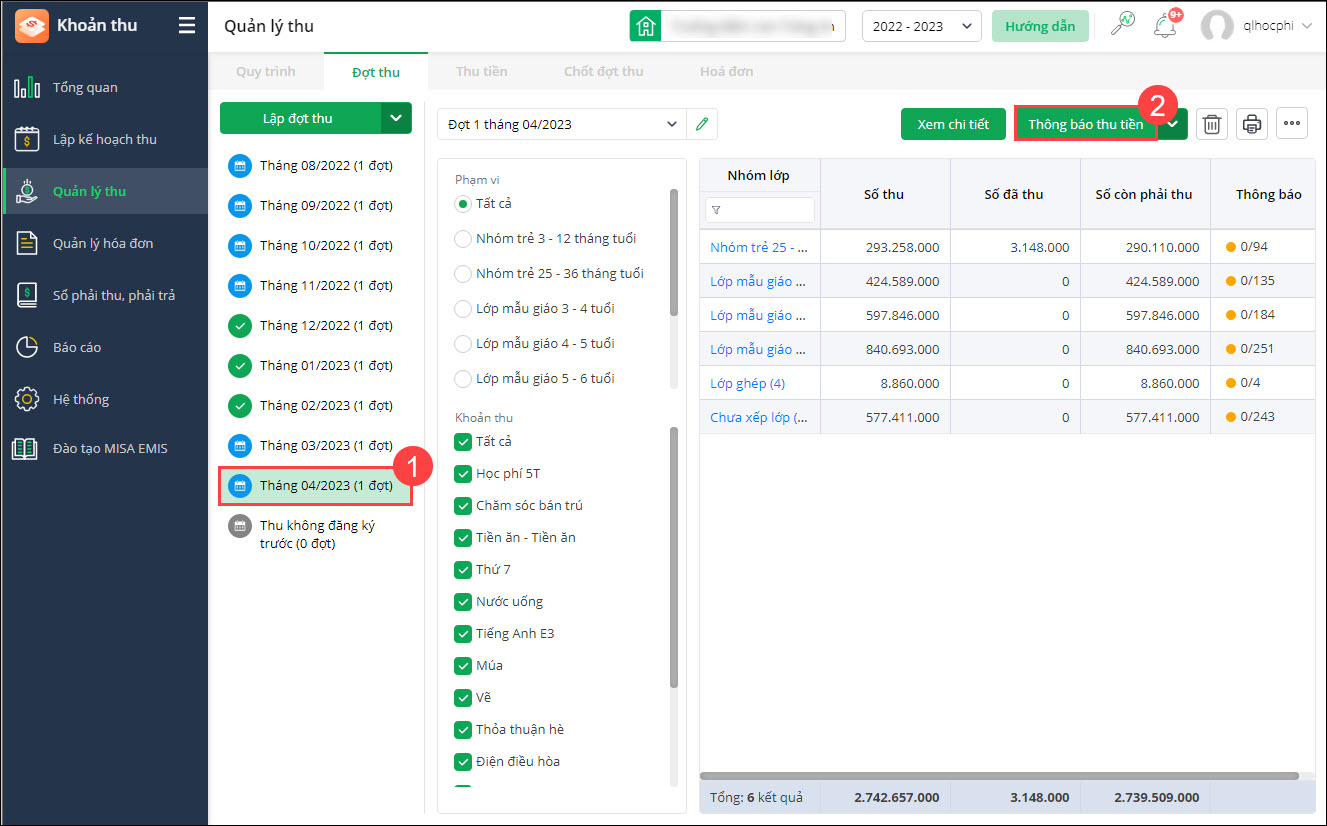
- Lựa chọn hình thức gửi tin qua SISAP
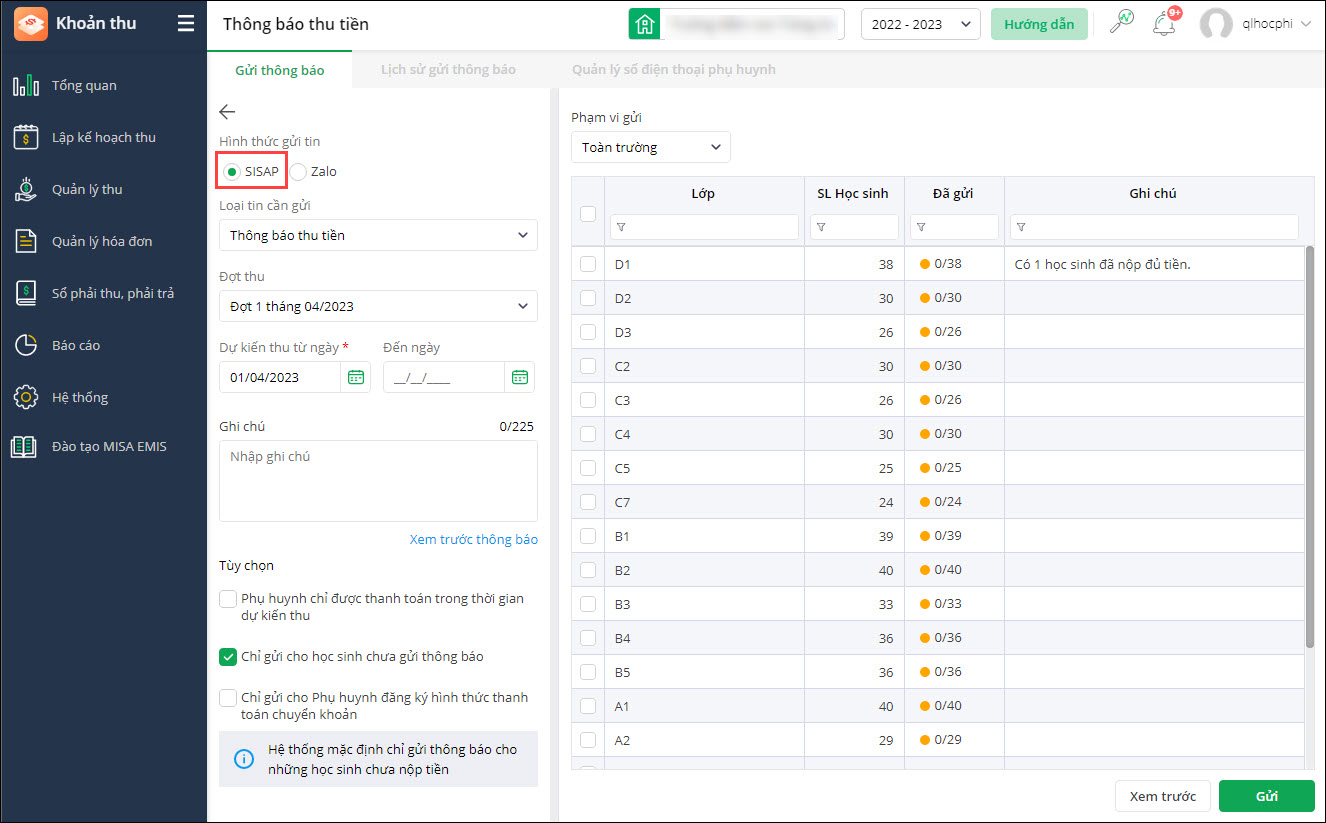
2. Thiết lập nội dung gửi thông báo:
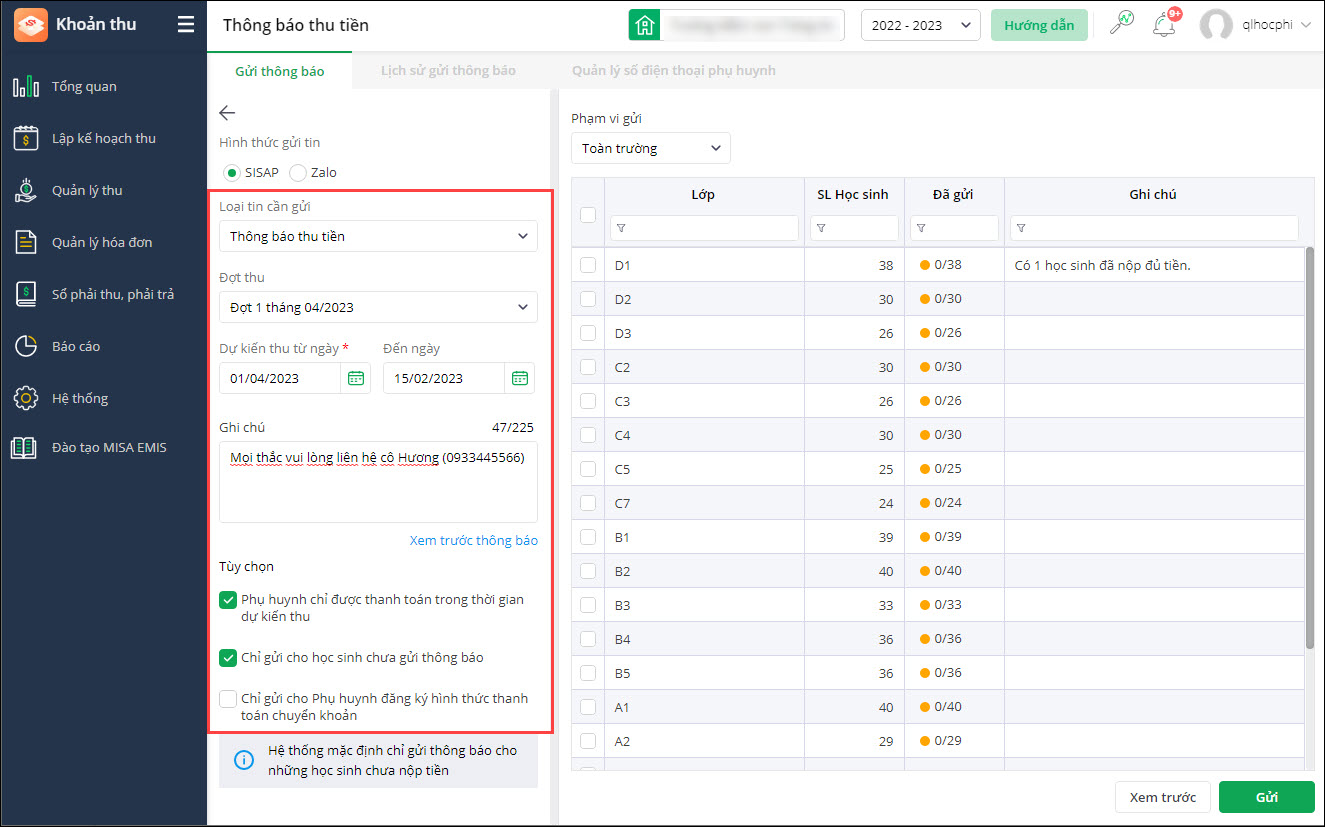
-
- Chọn loại thông báo cần gửi:
- Thông báo thu tiền: gửi thông báo phụ huynh về thông tin thu tiền: số tiền phải thu, địa điểm, thời gian thu.
- Thông báo hủy thu tiền: thu hồi lại thông báo thu tiền đã gửi cho phụ huynh.
- Chọn loại thông báo cần gửi:
-
- Chọn Đợt thu cần gửi thông báo
- Nhập thông tin dự kiến thu từ ngày … đến ngày..
- Nhập Ghi chú, lưu ý muốn gửi kèm thông báo đến phụ huynh.
- Thiết lập tùy chọn khi gửi:
- Để thiết lập thời gian nộp tiền học, không cho phép phụ huynh nộp tiền trực tuyến sau khi hết hạn nộp, tích chọn Phụ huynh chỉ được thanh toán trong thời gian dự kiến thu.
- Trường hợp đơn vị có điều chỉnh đợt thu và thực hiện gửi lại thông báo thu tiền học mới sau khi điều chỉnh cho tất cả học sinh thì bỏ tích chọn Chỉ gửi cho học sinh chưa gửi.
- Nếu muốn chỉ gửi thông báo cho những phụ huynh đăng ký hình thức nộp tiền là chuyển khoản, lựa chọn Chỉ gửi cho phụ huynh đăng ký hình thức là chuyển khoản
3. Chọn Phạm vi gửi:
- Chọn Phạm vi gửi và tích chọn những lớp cần gửi thông báo:
- Nếu muốn gửi thông báo cho toàn trường, chọn Phạm vi Toàn trường.
- Nếu muốn gửi thông báo cho từng khối, chọn phạm vi Khối cần gửi, tích chọn tất cả các lớp trong khối.
- Nếu muốn gửi thông báo cho một/một nhóm Lớp, tích chọn các lớp cần gửi.
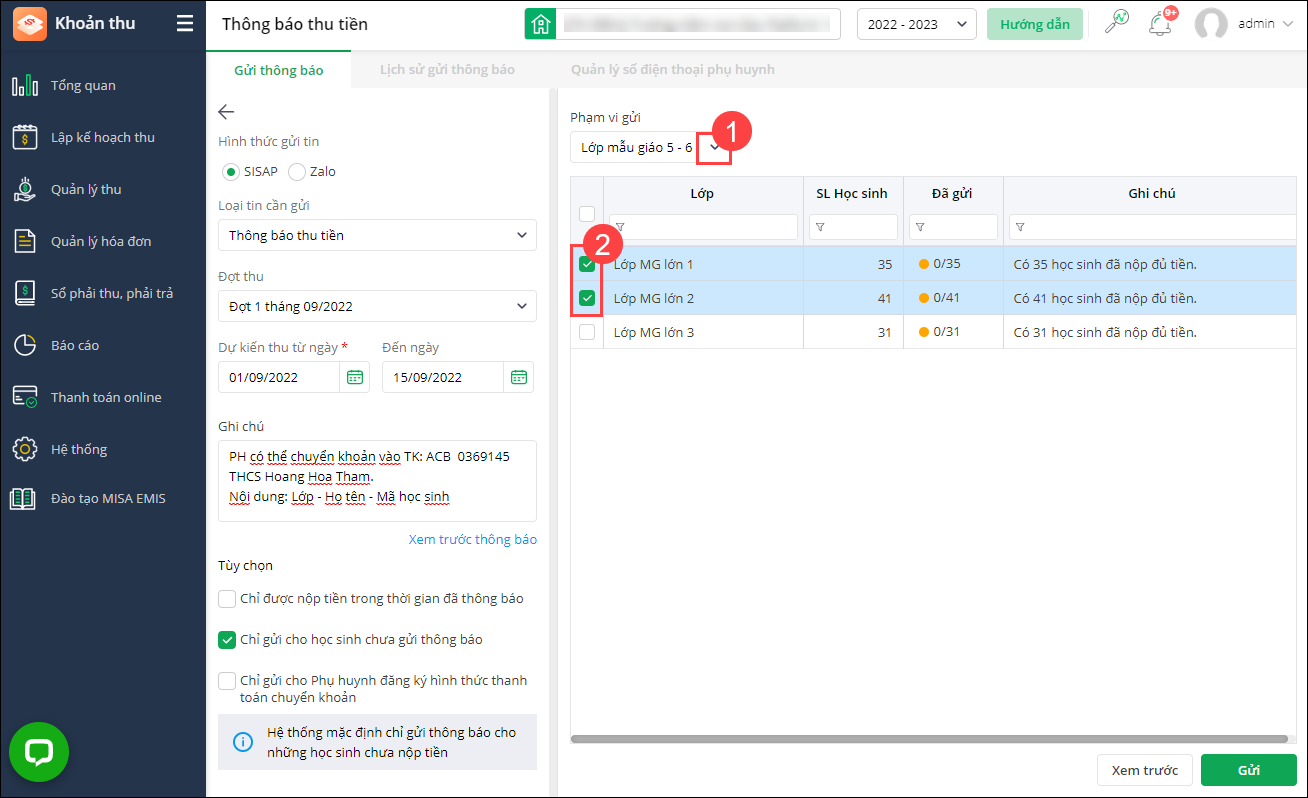
- Nếu muốn gửi thông báo cho nhóm học sinh chưa xếp lớp, chọn Chưa xếp lớp.
- Nếu muốn gửi thông báo cho một/một nhóm học sinh, tích chọn Phạm vi là Học sinh:
- Nhấn Thêm học sinh để thêm danh sách học sinh muốn gửi thông báo.
- Chọn học sinh từ Danh sách học sinh bên trái, học sinh được lựa chọn sẽ thêm vào Danh sách học sinh đã chọn.
- Nhấn Đồng ý.
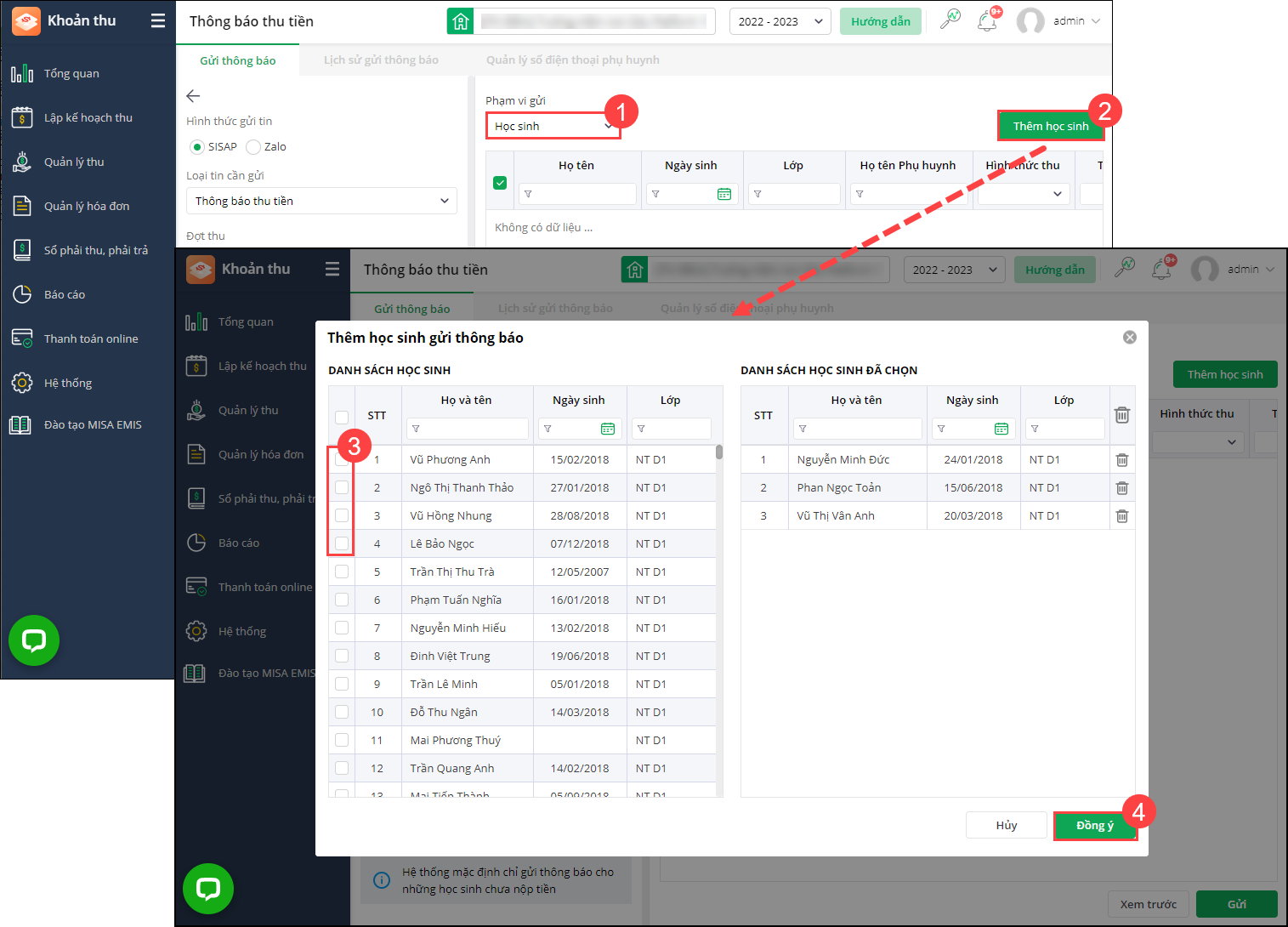
4. Anh/chị có thể xem trước nội dung thông báo trước khi gửi cho phụ huynh bằng cách chọn Xem trước thông báo dưới mục Ghi chú hoặc chọn Xem trước tại góc dưới màn hình.
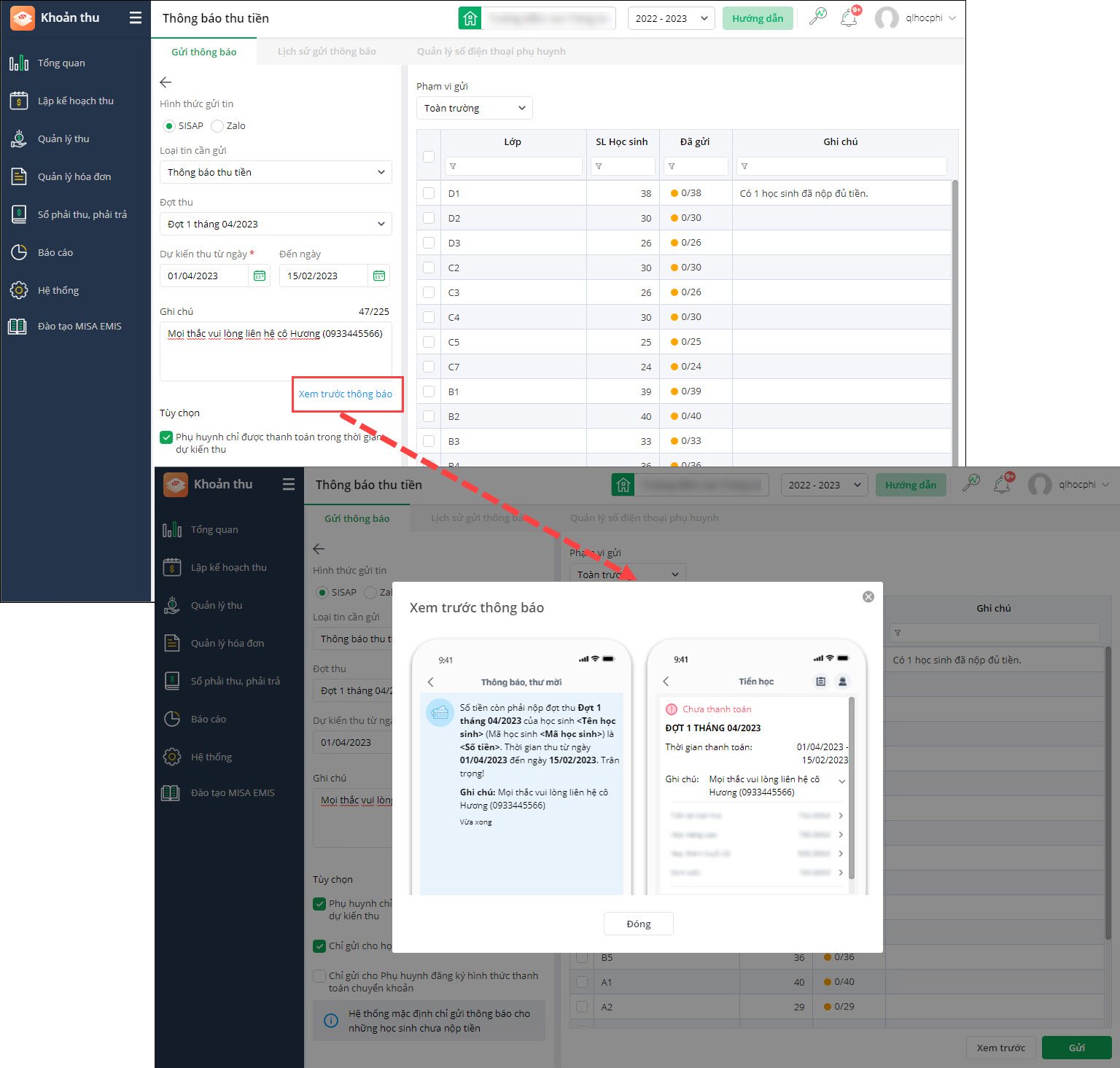 5. Sau khi hoàn tất, nhấn Gửi.
5. Sau khi hoàn tất, nhấn Gửi.
Lưu ý: Trường hợp đã gửi thông báo thu tiền, trên ứng dụng Sisap sẽ tự động cập nhật số tiền phải nộp nếu nhà trường có phát sinh sửa lại dữ liệu trong đợt thu.
Gửi thông báo đến phụ huynh qua Zalo
Tùy theo nhu cầu của đơn vị, Nhà trường có thể lựa chọn hình thức gửi thông báo tiền học tức thời tới đích danh phụ huynh qua Zalo ZNS hoặc qua kênh thông tin của Nhà trường trên Zalo OA.
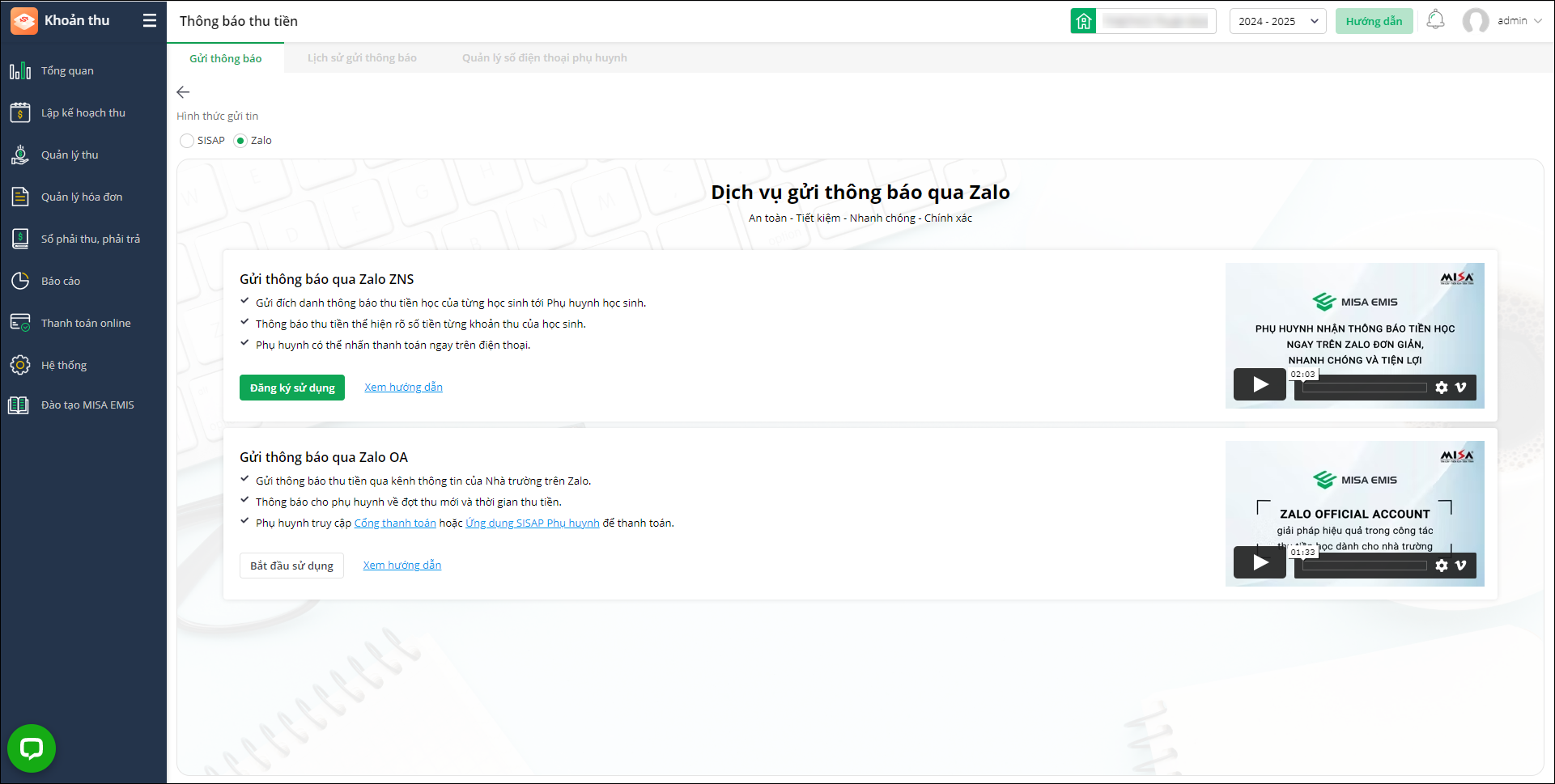
1. Gửi thông báo qua Zalo ZNS
Cho phép Nhà trường gửi thông báo tiền học tức thời đến tin nhắn Zalo Phụ huynh.
- Vào Đợt thu, chọn Thông báo thu tiền.
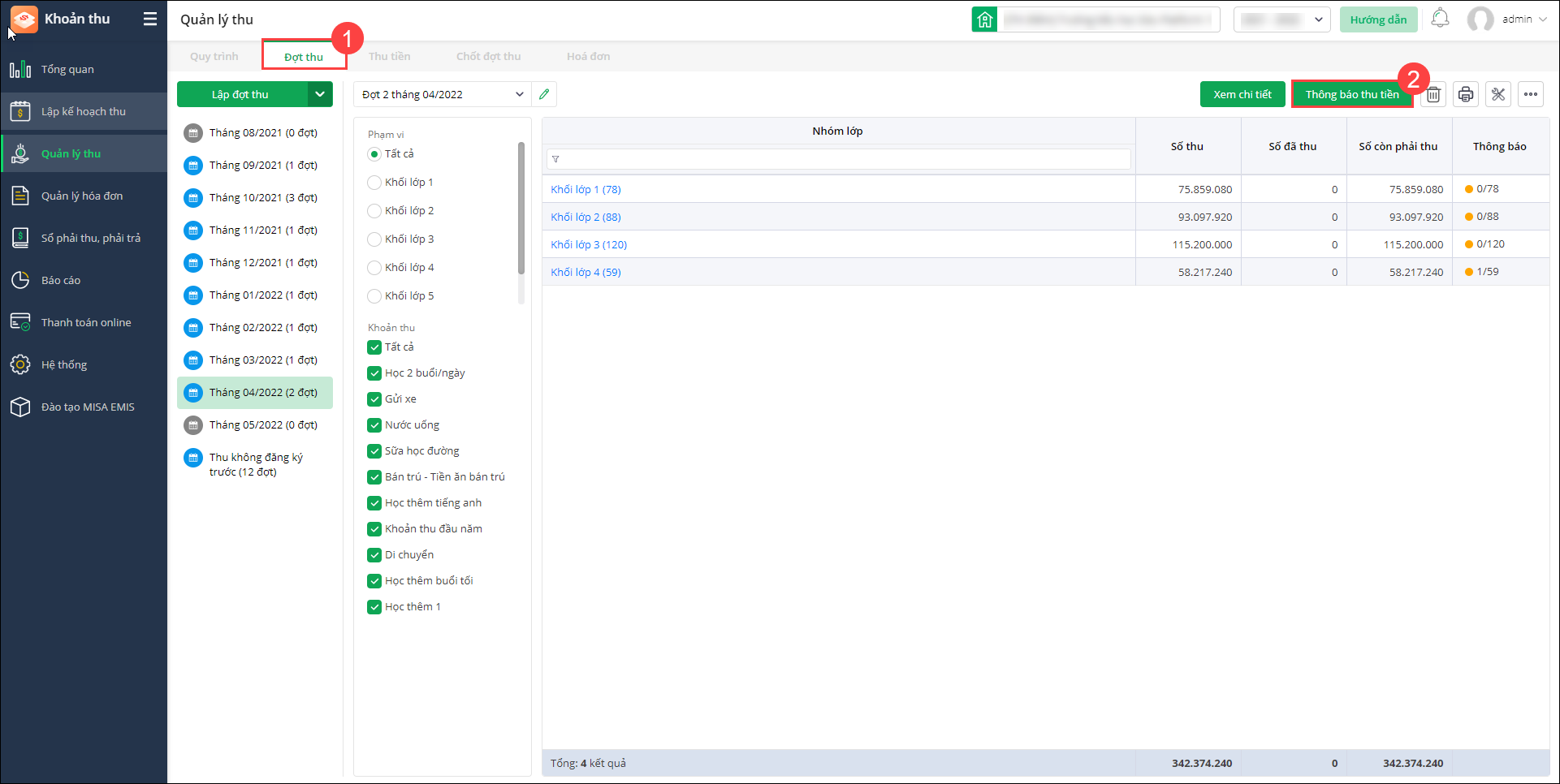 2. Đăng ký hình thức Gửi thông báo qua Zalo ZNS bằng cách nhấn Đăng ký tại đây
2. Đăng ký hình thức Gửi thông báo qua Zalo ZNS bằng cách nhấn Đăng ký tại đây
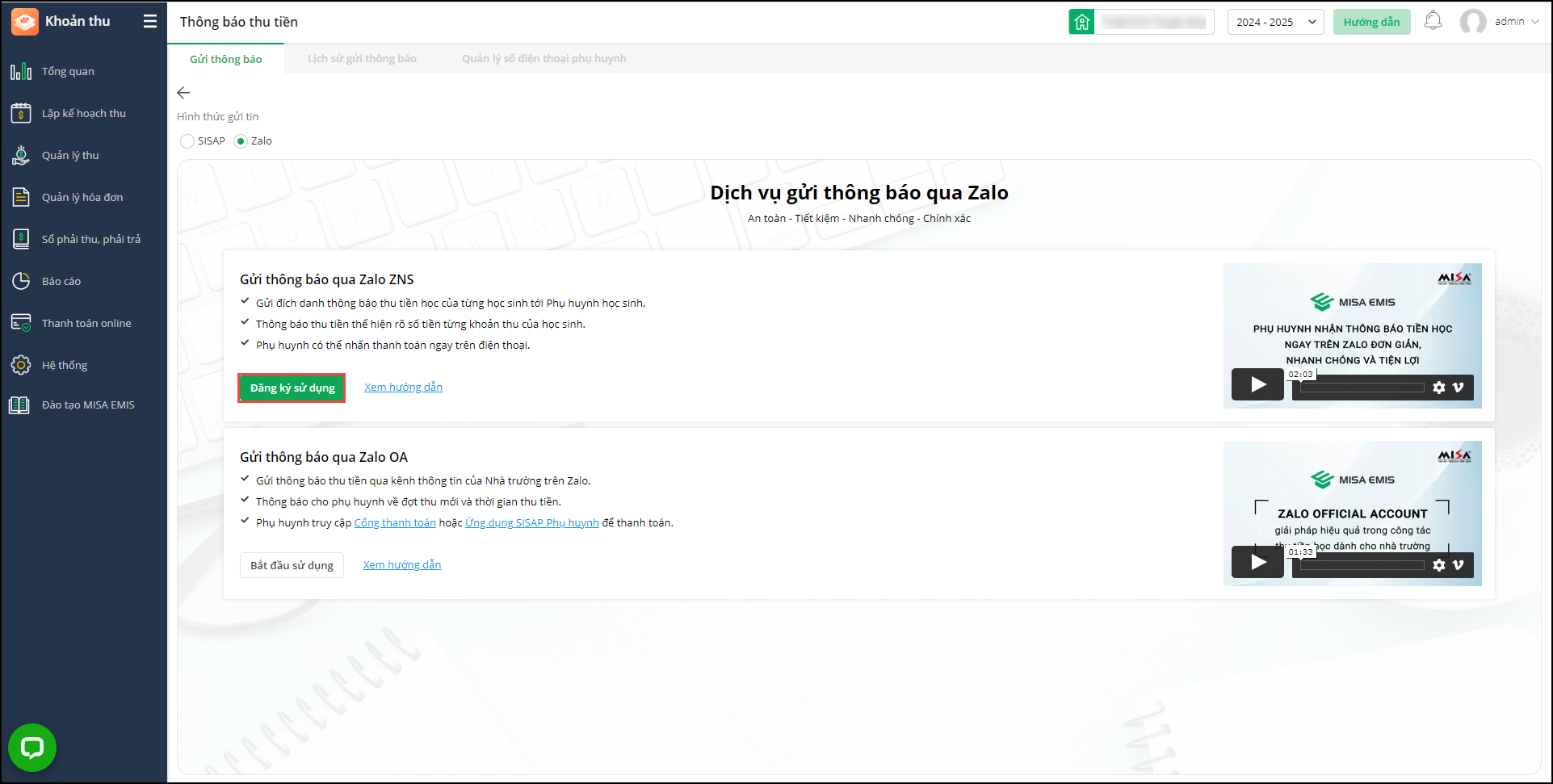
3. Nhập đầy đủ thông tin vào ô tương ứng để xác nhận đăng ký sử dụng dịch vụ, chọn Xác nhận.
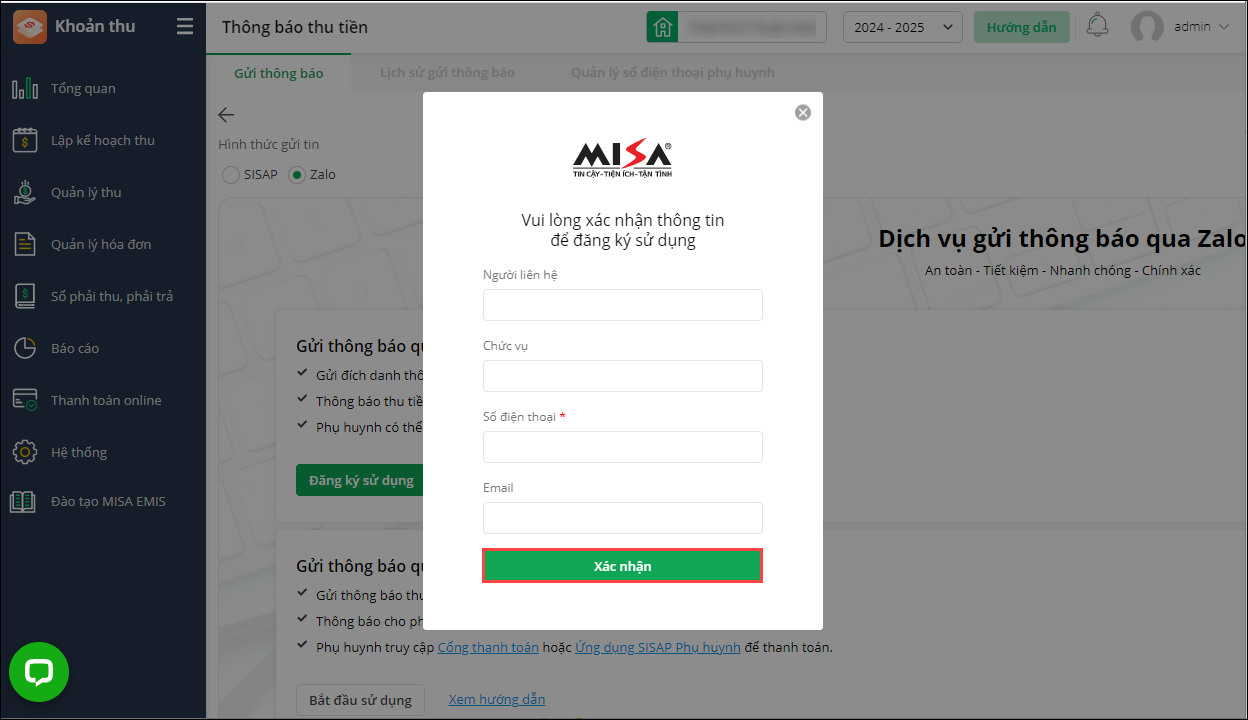
4. Màn hình hiển thị thông báo như hình là Nhà trường đã đăng ký thành công dịch vụ gửi thông báo thu tiền học tức thời qua Zalo.
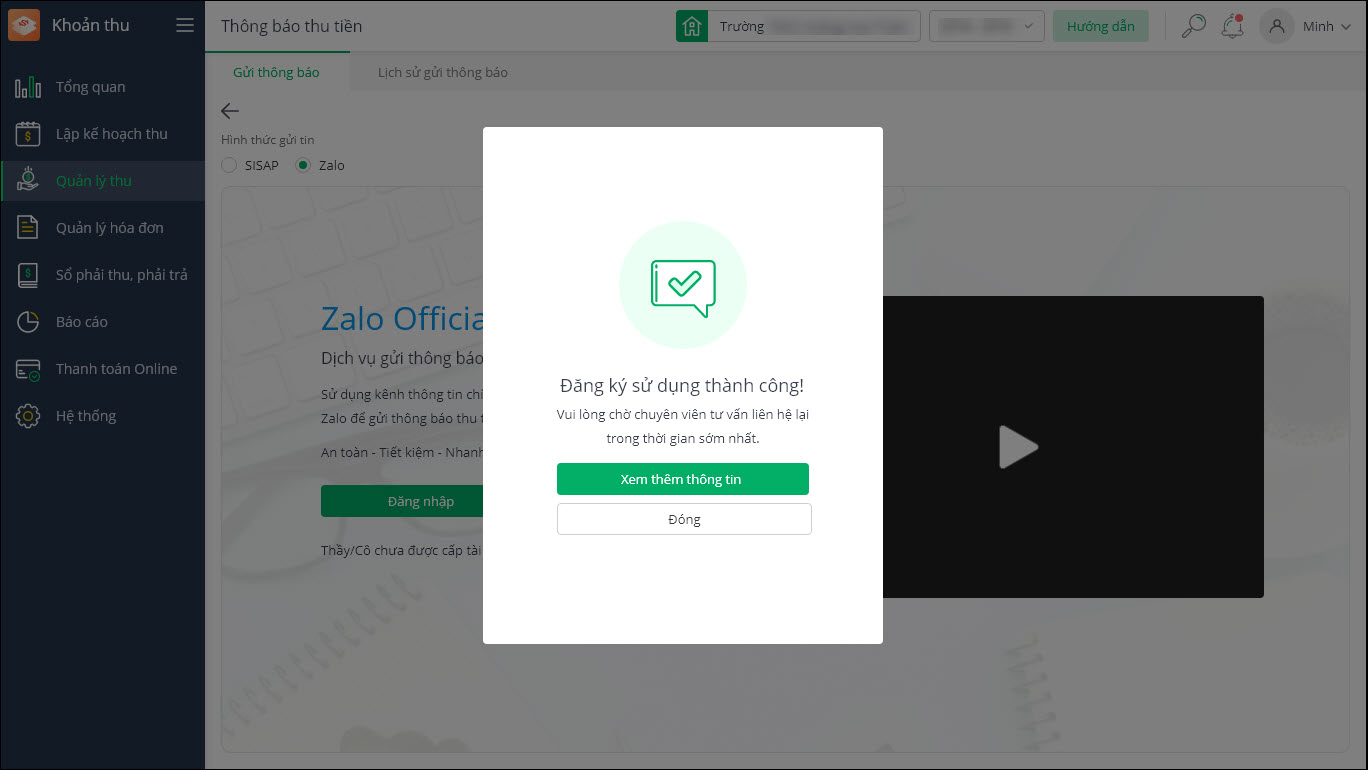
5. Để bắt đầu gửi thông báo thu tiền, anh chị đảm bảo đã có đầy đủ thông tin Số điện thoại đăng ký nhận tin của từng học sinh bằng cách chọn Khai báo số điện thoại.
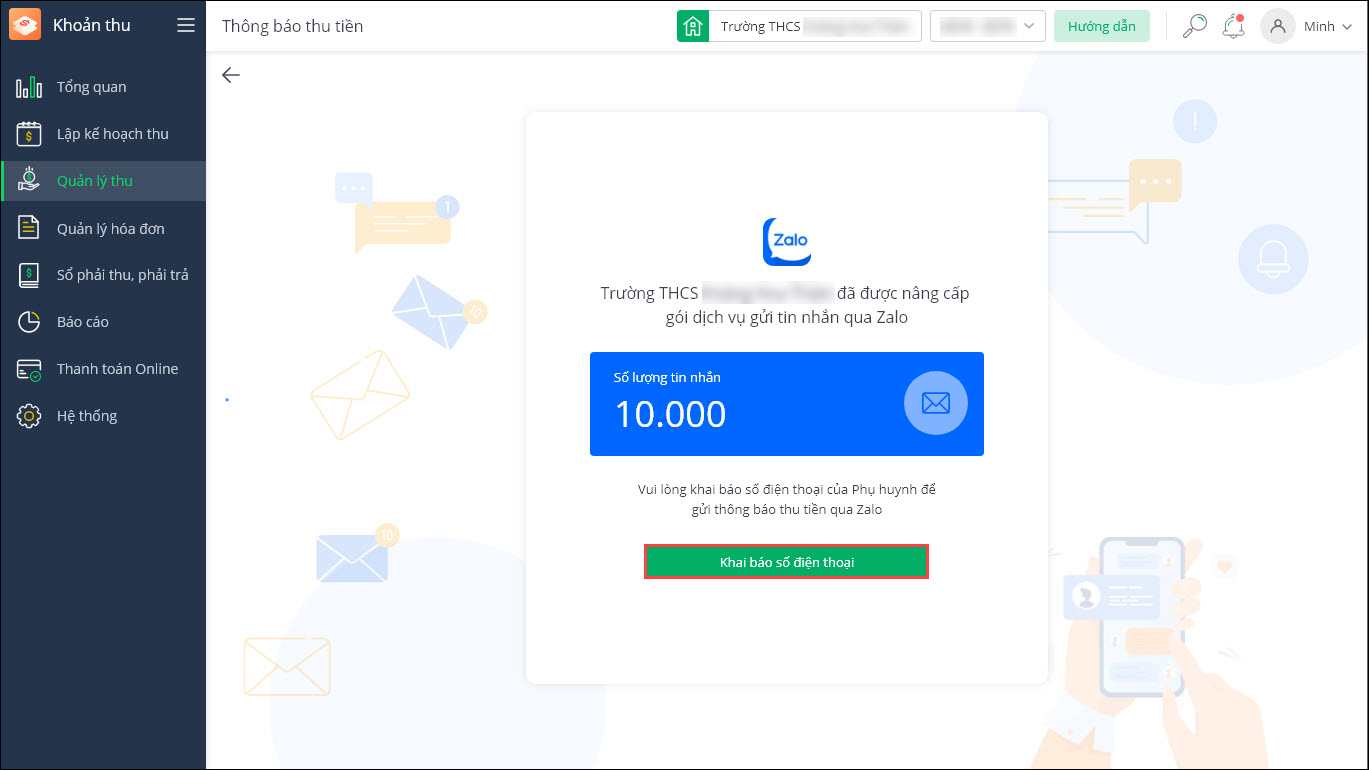 Xem thêm: Hướng dẫn khai báo thông tin số điện thoại Phụ huynh tại đây.
Xem thêm: Hướng dẫn khai báo thông tin số điện thoại Phụ huynh tại đây.
5. Thiết lập các thông tin:
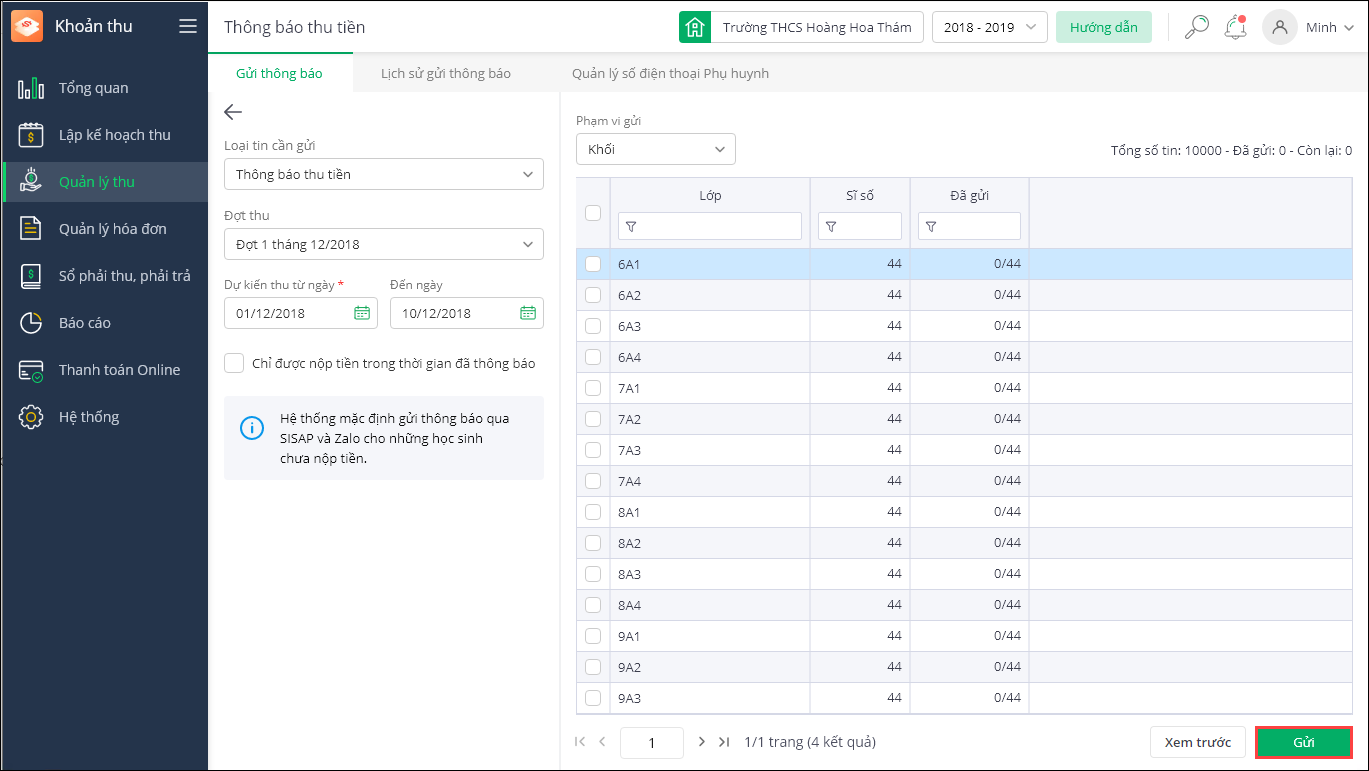
- Loại tin cần gửi: Thông báo thu tiền/ Thông báo hủy thu tiền
- Đợt thu: Chọn đợt thu vừa lập cần gửi thông báo đến Phụ huynh
- Dự kiến thu từ ngày: Nhập thời gian dự kiến thu tiền
- Phạm vi gửi: Theo khối; theo lớp hoặc theo danh sách Học sinh
6. Bạn có thể xem trước thông báo trước khi gửi cho phụ huynh. Sau khi hoàn tất, chọn Gửi để gửi thông báo tới Phụ huynh.
Lưu ý:
- Trường hợp chọn Phạm vi gửi theo Học sinh, anh chị chọn Thêm học sinh để truy cập danh sách học sinh.
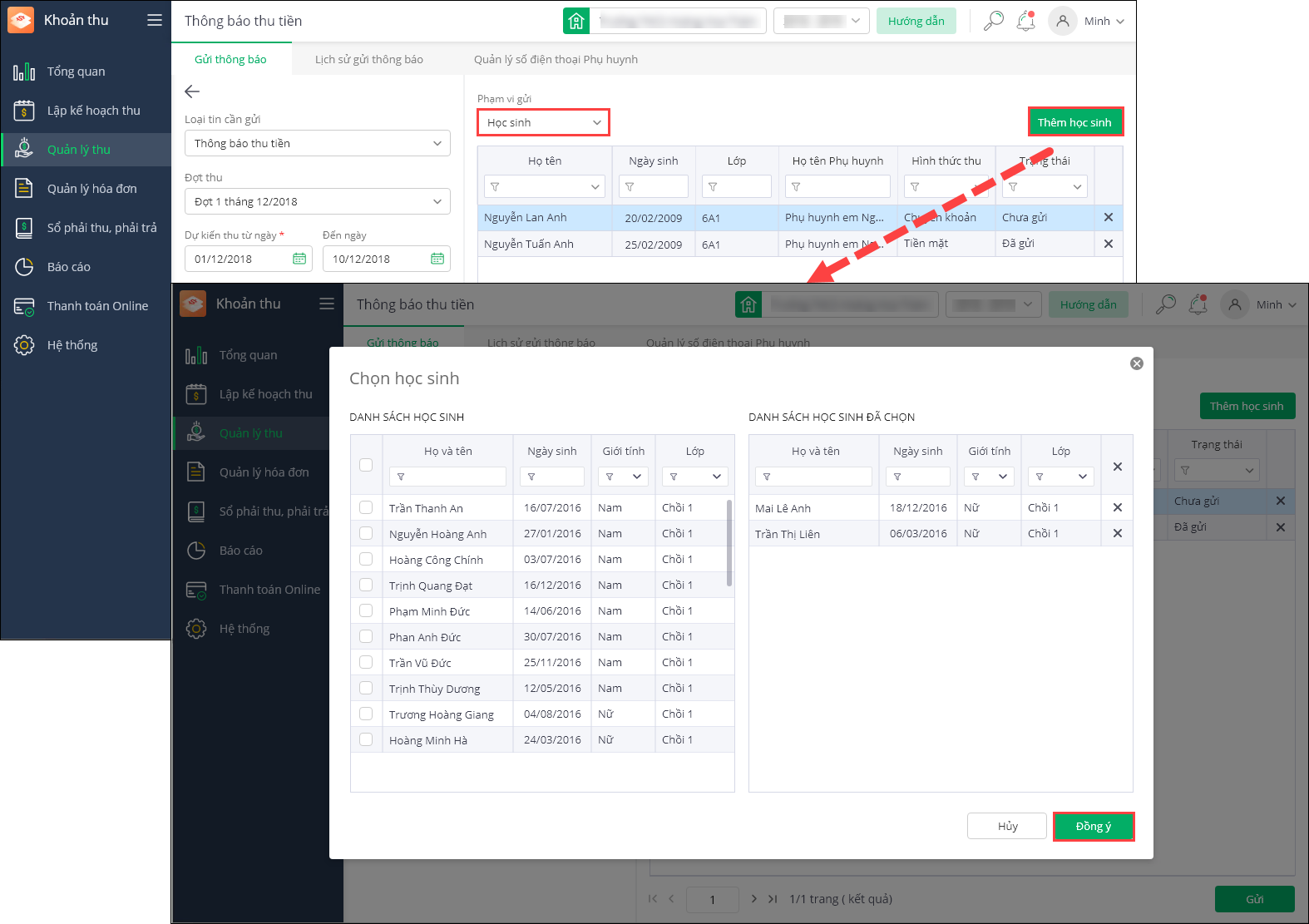 Trường hợp cần Hủy thông báo thu tiền: Anh chị chỉ cần chọn thông tin đợt thu cần hủy và phạm vi gửi thông báo. Tham khảo thêm hướng dẫn tại đây
Trường hợp cần Hủy thông báo thu tiền: Anh chị chỉ cần chọn thông tin đợt thu cần hủy và phạm vi gửi thông báo. Tham khảo thêm hướng dẫn tại đây
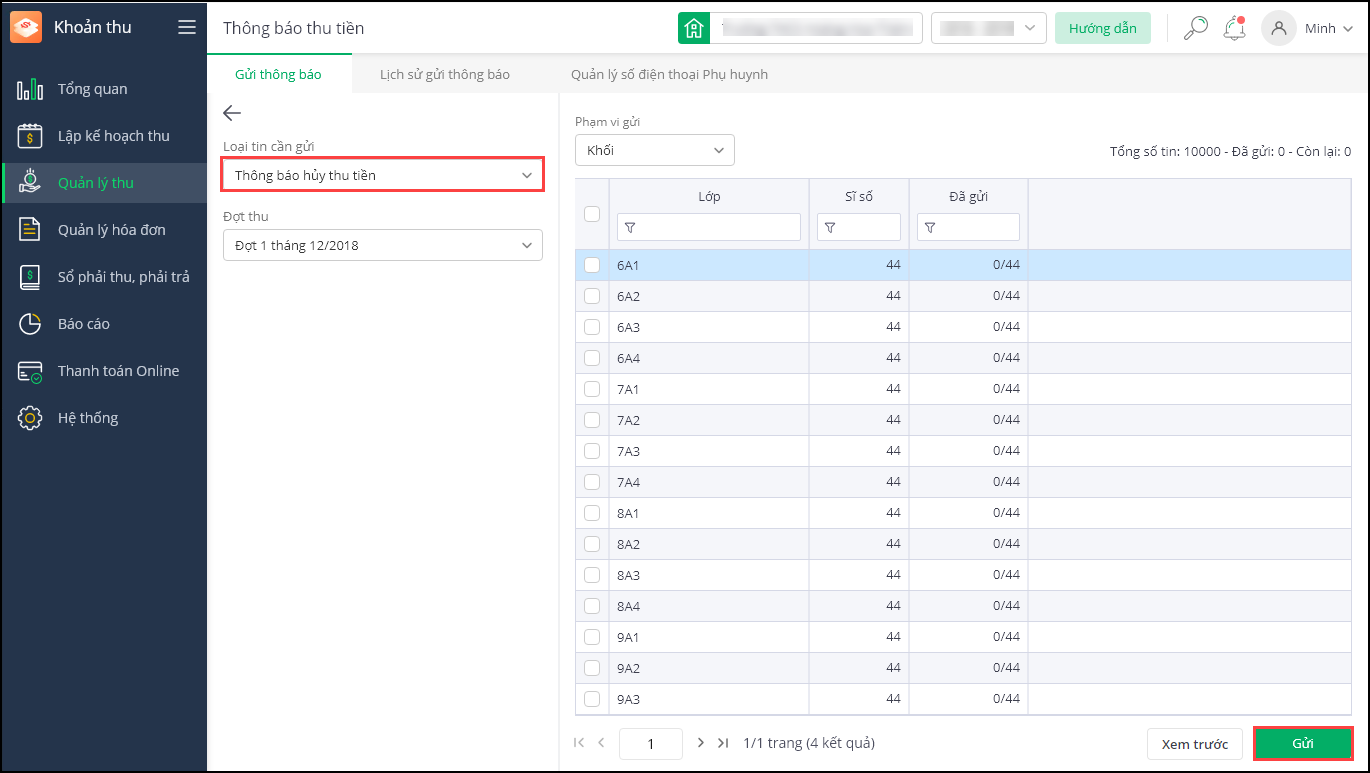
2. Gửi thông báo qua Zalo OA
Với các đơn vị sử dụng giải pháp thanh toán tiền học qua JETPAY, nhà trường sẽ được MISA hỗ trợ các thủ tục đăng ký và triển khai dịch vụ Zalo Official Account.
- Sau khi được MISA liên hệ lại, bàn giao lại tài khoản Zalo Official Account của nhà trường, anh chị vào Đợt thu, chọn Thông báo thu tiền.
2. Lựa chọn hình thức Gửi thông báo qua Zalo OA rồi nhấn Bắt đầu sử dụng.
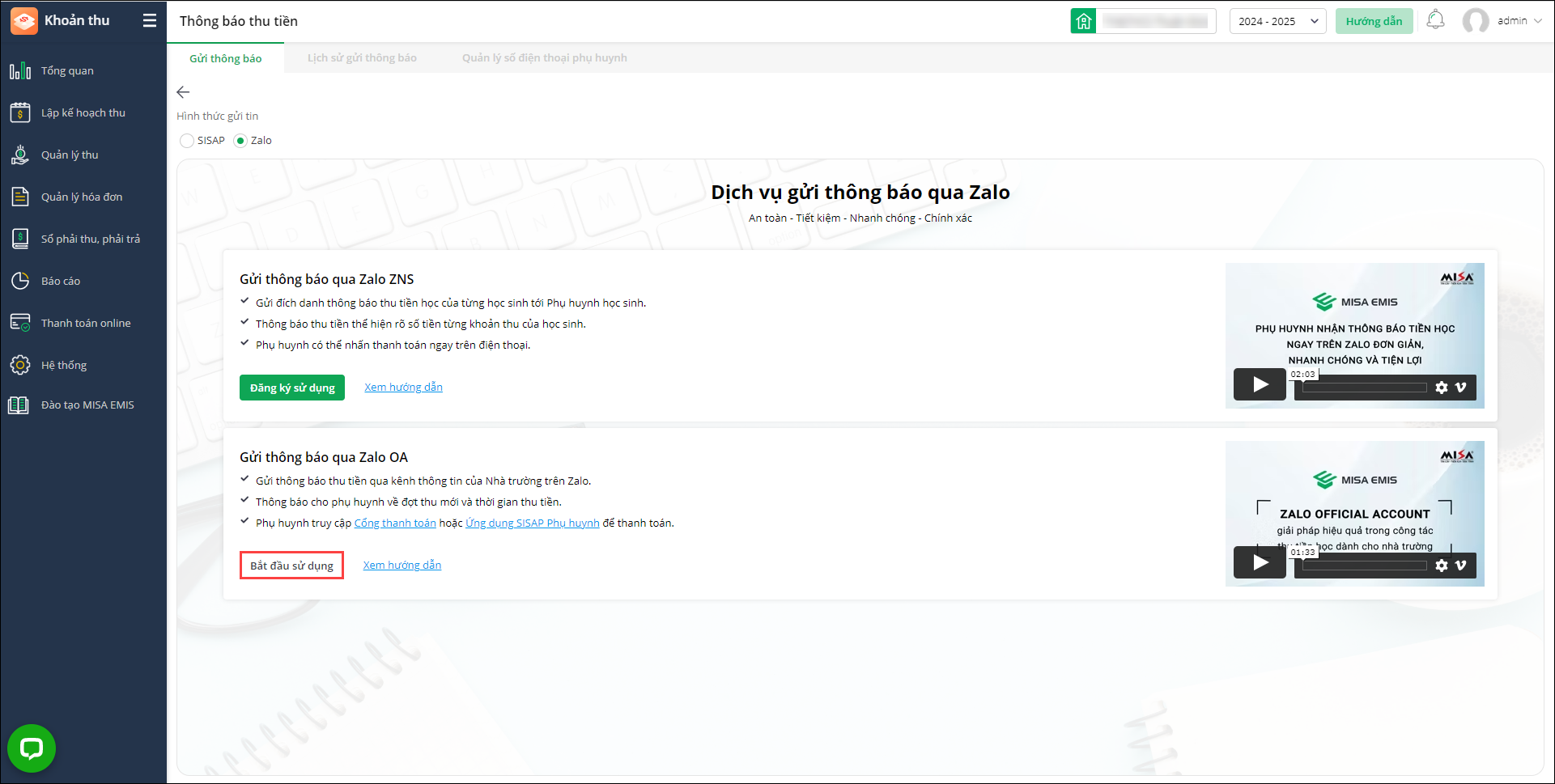 3. Thầy cô đăng nhập vào tài khoản Zalo trên máy tính.
3. Thầy cô đăng nhập vào tài khoản Zalo trên máy tính.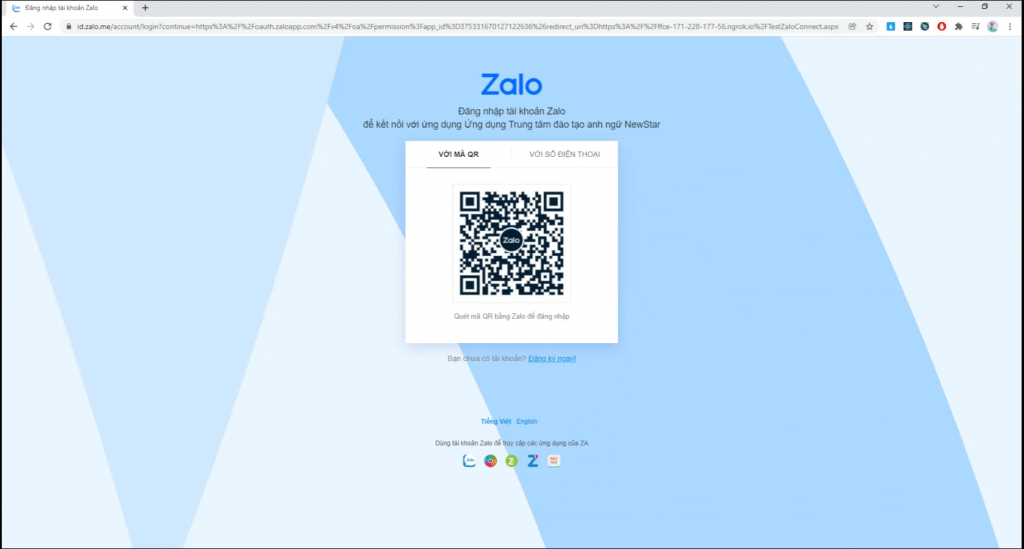
4. Cấp quyền cho MISA EMIS hỗ trợ nhà trường gửi thông báo bằng cách tích chọn “Đồng ý cho phép ứng dụng quản lý Official Account”. Nhấn Cho phép.
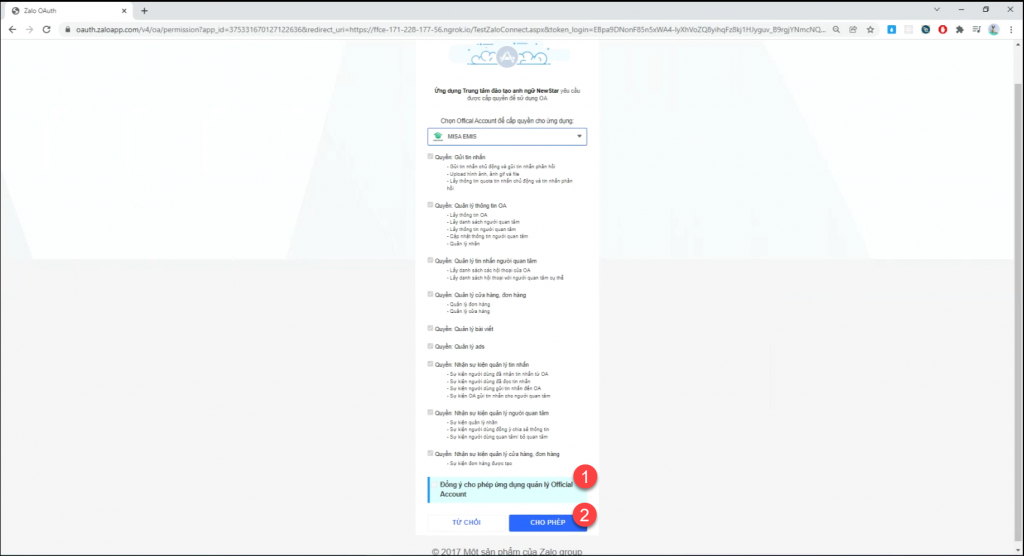 Lưu ý: Để đảm bảo thông báo được gửi đến toàn bộ phụ huynh, nhà trường nên hướng dẫn phụ huynh quan tâm vào trang Zalo Official Account của trường trước khi gửi thông báo.
Lưu ý: Để đảm bảo thông báo được gửi đến toàn bộ phụ huynh, nhà trường nên hướng dẫn phụ huynh quan tâm vào trang Zalo Official Account của trường trước khi gửi thông báo.
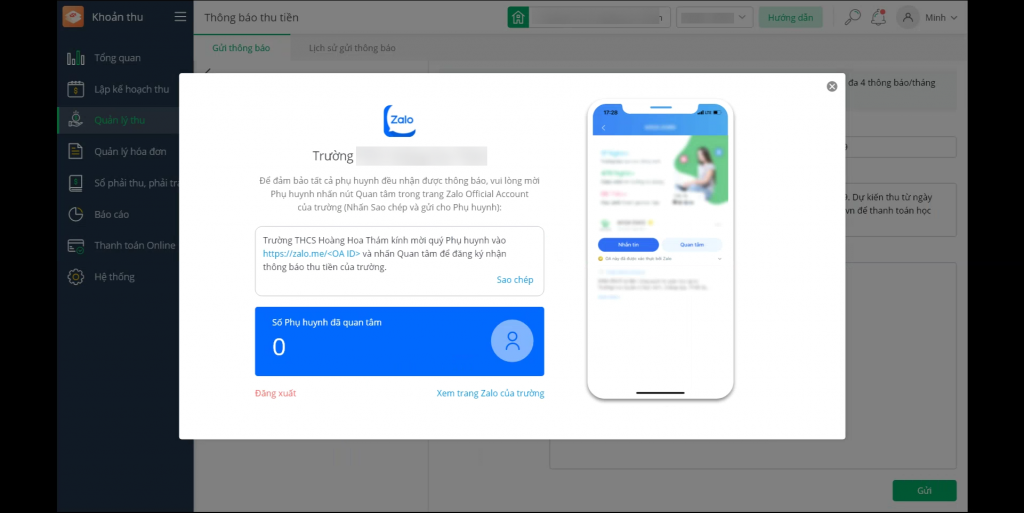
5. Tạo thông báo thu tiền
-
- Chọn loại thông báo, đợt thu cần gửi
- Nhập thông tin dự kiến thu từ ngày … đến ngày..
- Phần mềm tự động hiển thị nội dung thông báo thu tiền theo thông tin thiết lập ở trên, anh/chị có thể thêm bớt nội dung (nếu cần)
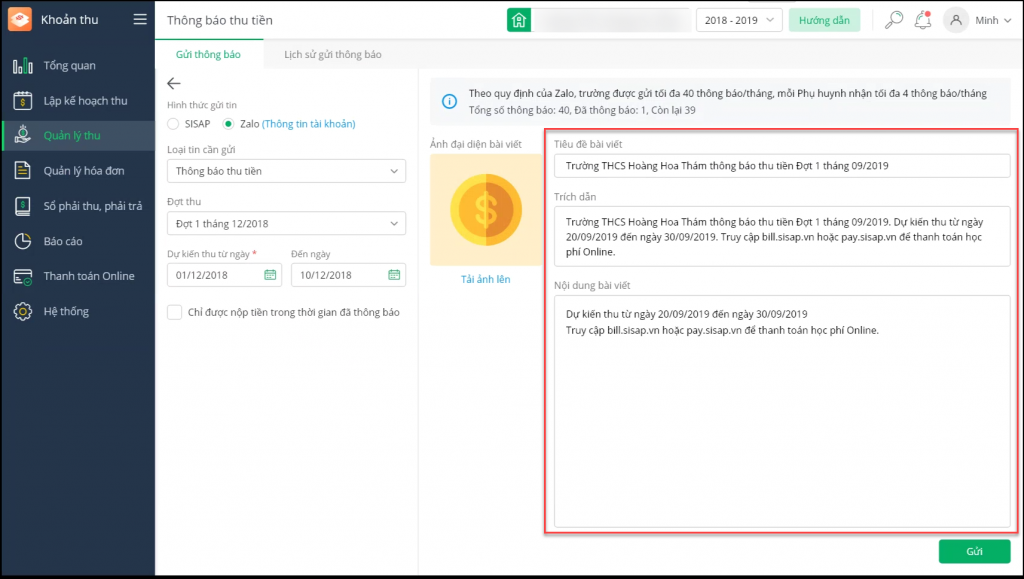
- Thầy cô vui lòng kiểm tra thông tin rồi nhấn Gửi ngay để hoàn tất gửi thông báo thu tiền học cho Phụ huynh.
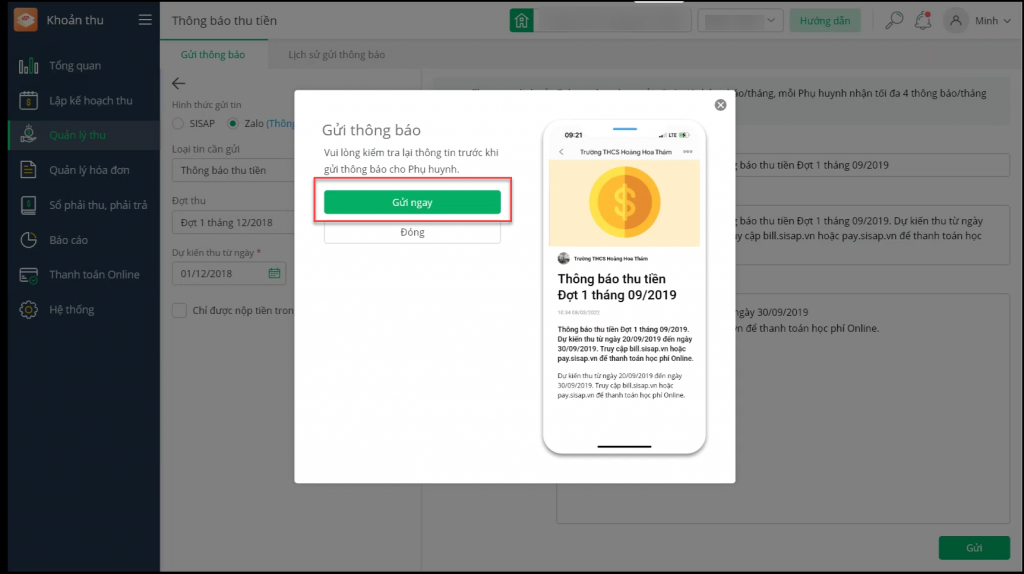
Theo dõi Lịch sử gửi thông báo
- Sau khi gửi thông báo thu tiền thành công, phần mềm xác nhận, anh/chị chọn Xem lịch sử gửi thông báo
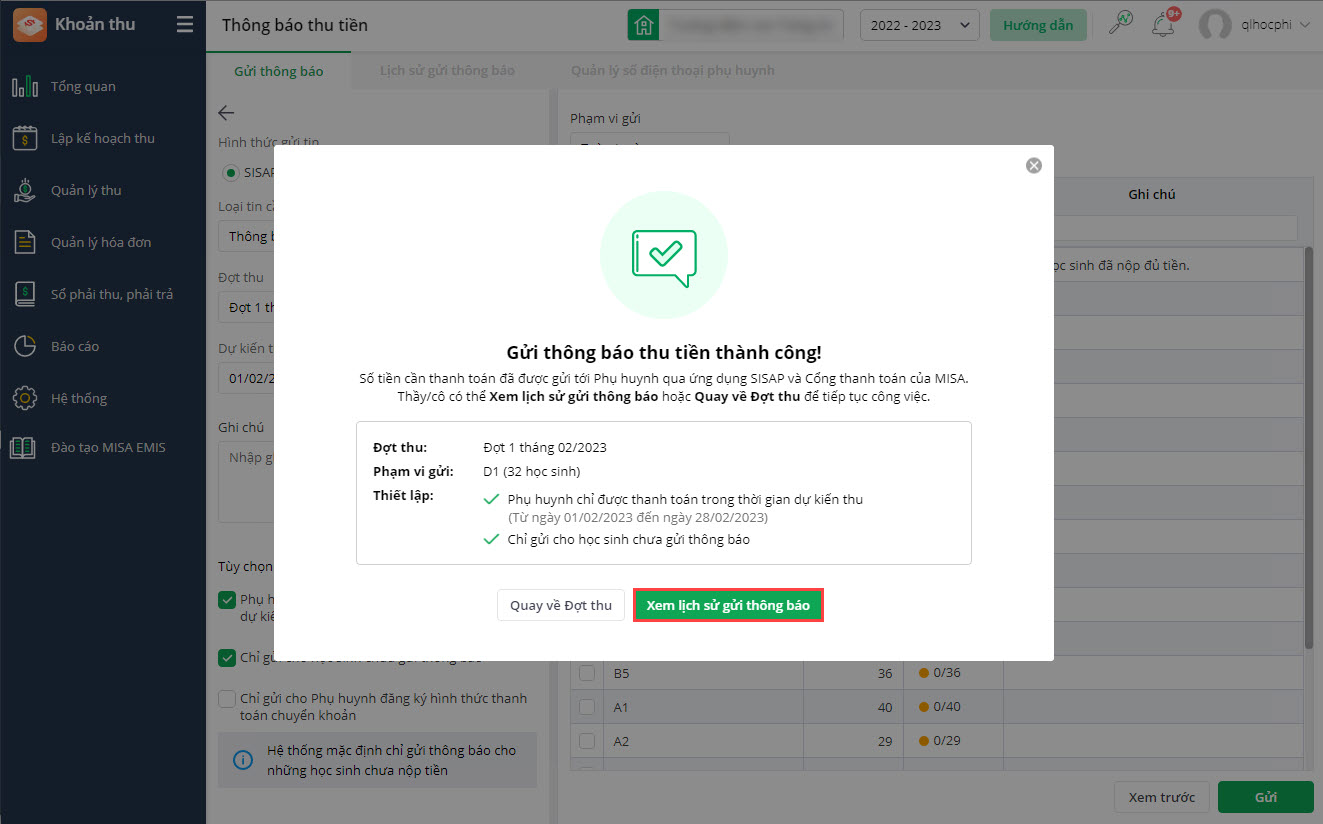 2. Hoặc vào Quản lý thu\Đợt thu, nhấn vào dấu mũi tên tại Thông báo thu tiền, chọn Lịch sử gửi thông báo.
2. Hoặc vào Quản lý thu\Đợt thu, nhấn vào dấu mũi tên tại Thông báo thu tiền, chọn Lịch sử gửi thông báo.
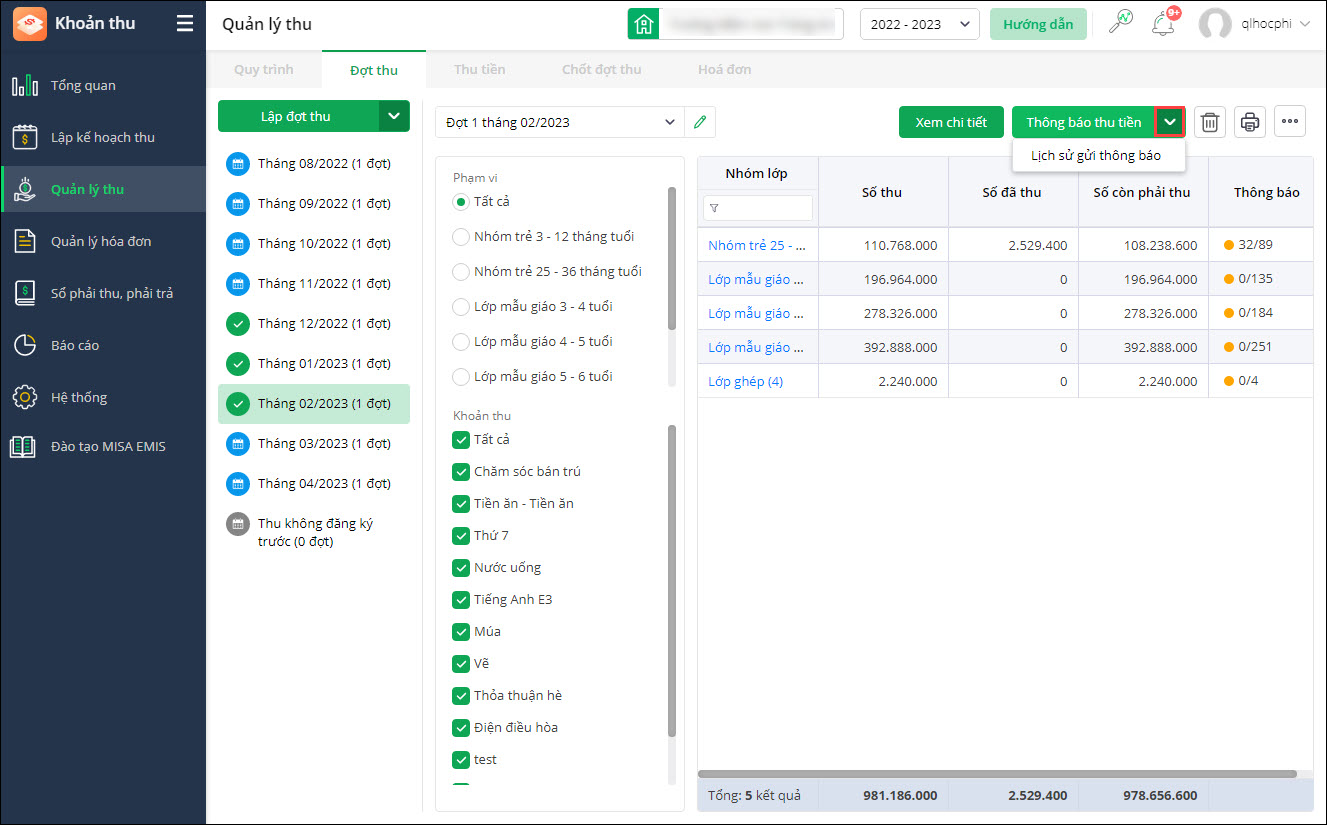
3. Kế toán có thể xem chi tiết lịch sử các lần gửi thông báo đến phụ huynh: Phạm vi gửi, thời gian, trạng thái gửi thành công/thất bại,…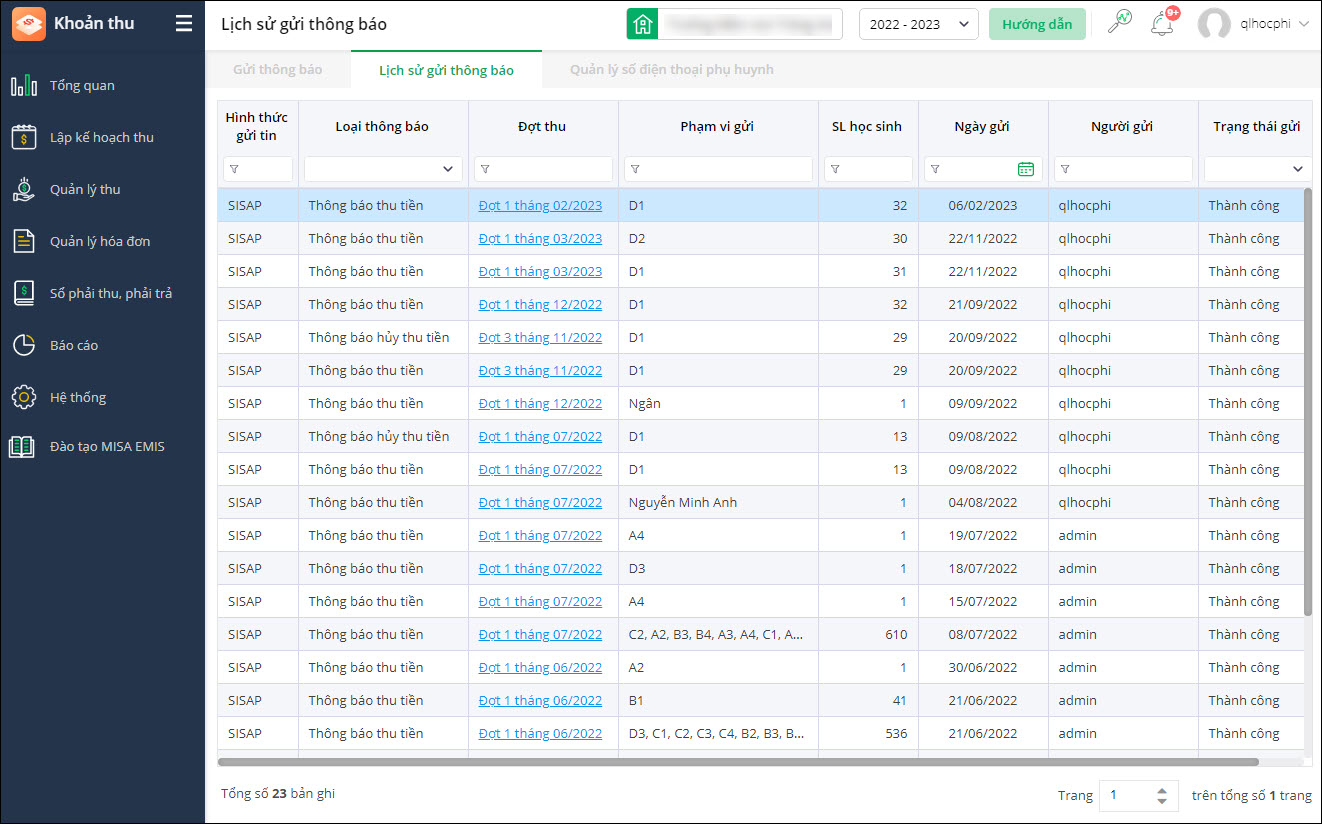
4. Nhấn để xem thiết lập chi tiết từng thông báo đã gửi
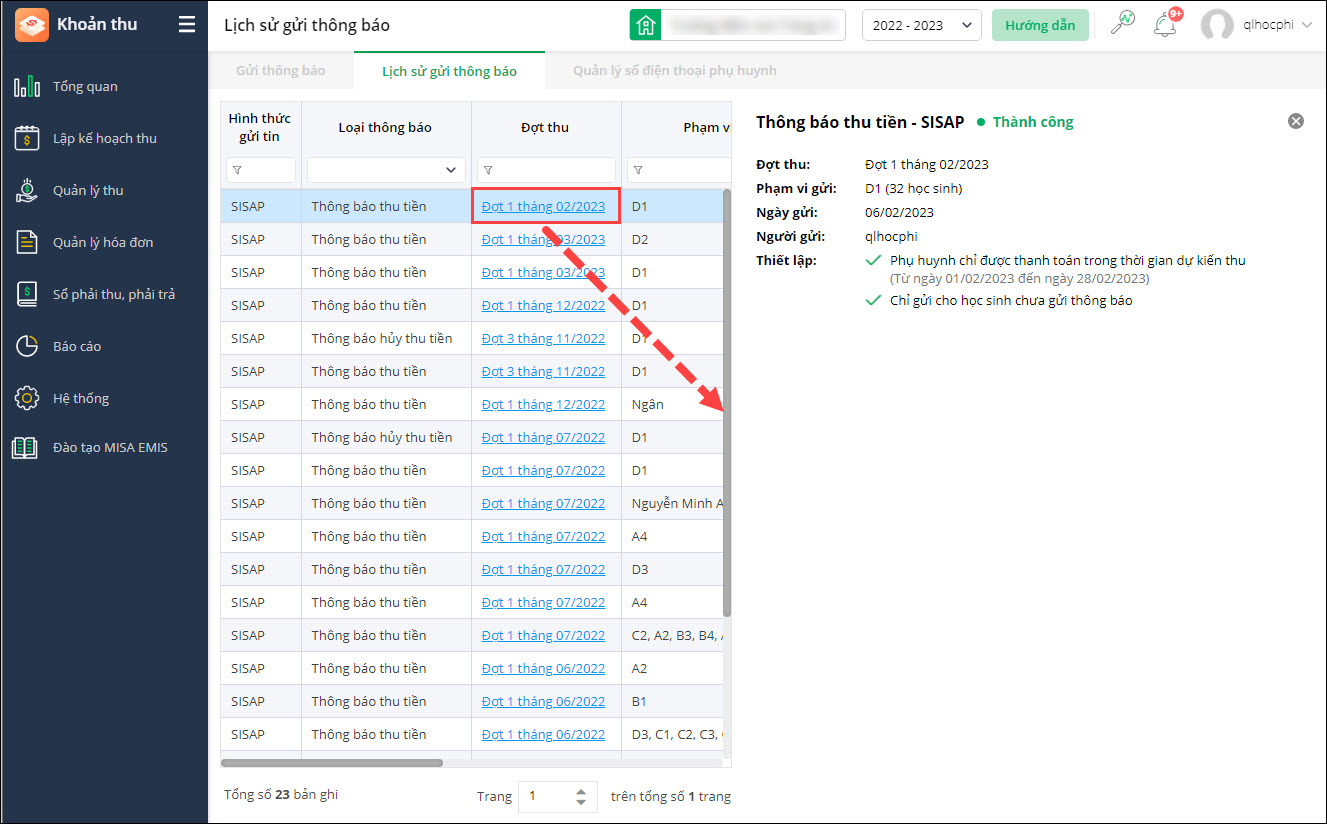




 024 3795 9595
024 3795 9595 https://www.misa.vn/
https://www.misa.vn/




